签名是一个人身份的象征。随着社会的进步,电子签名在公众中越来越流行。如何通过Word进行电子签名?本教程专门与您分享2019年WPS如何使用Word进行电子签名。我希望它能帮助你。
WPS2019用Word做电子签名步骤
第一步:启动WPS软件,打开要签名的文档或新文档;

第二步:将手写签名扫描到电脑上,用ps修复图纸,在电脑上保存白色背景;
第三步:点击菜单栏“插入”,并找到“图片”选项;
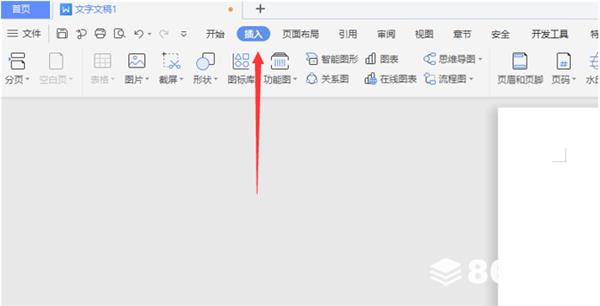
第四步:选择弹出对话框中要添加的签名照片;
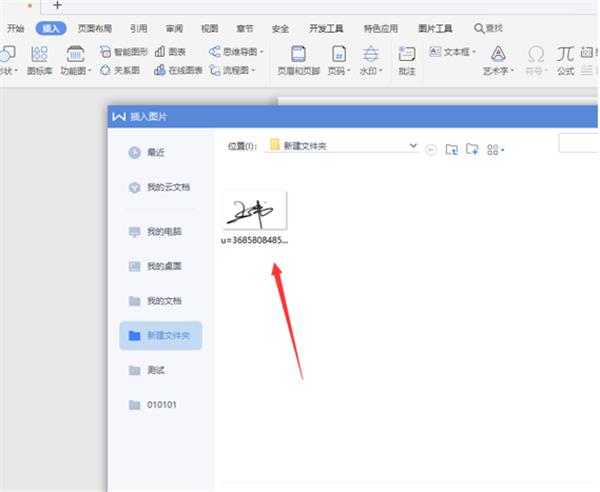
第五步:调整照片大小,选择漂浮在文本下方的选项,完成电子签名。
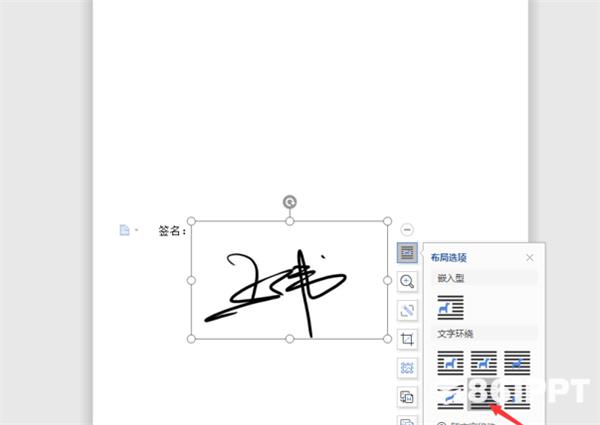
大家都知道Word电子签名是怎么做的吧?想要这个操作的朋友可以学习一下。